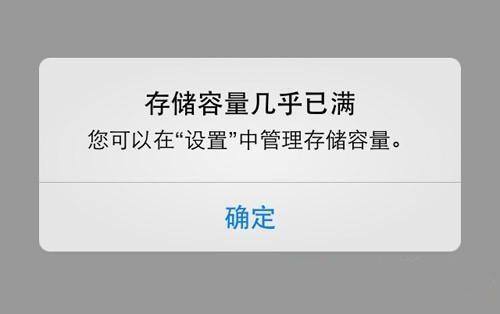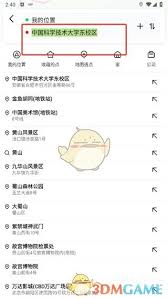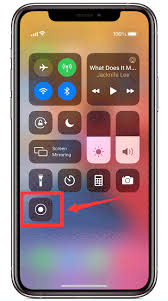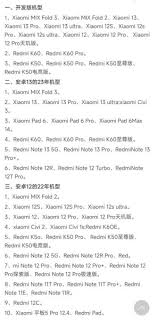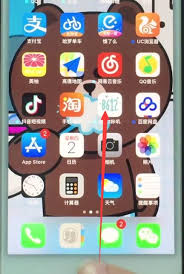iphone的恢复模式是设备无法正常启动时进入的一种特殊模式,屏幕上会显示itunes图标和一根数据线。在这种模式下,用户需要通过电脑上的itunes或finder来恢复或更新ios系统。然而,有时iphone的恢复模式可能无法正常工作,这给用户带来了不小的困扰。下面,我们将介绍几种解决iphone恢复模式无效问题的方法。
更新itunes
itunes是处理ios问题的重要工具之一。如果你的iphone恢复模式不起作用,更新itunes可能是解决问题的第一步。以下是更新itunes的步骤:
- 对于mac用户:
1. 打开app store应用程序。
2. 导航到“更新”选项卡。
3. 如果itunes有更新,点击“更新”按钮。
- 对于windows用户:
1. 从apple网站下载itunes应用程序。
2. 运行itunes应用程序,点击“帮助”菜单,然后选择“检查更新”。
3. 如果有可用更新,点击“安装”按钮。
强制重启iphone
强制重启是解决iphone卡在恢复模式最常用的方法之一。不同型号的iphone有不同的强制重启方式:
- 全面屏iphone(iphone 8及以后):
1. 快速按下音量加键后松开。
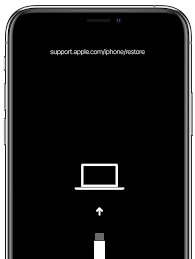
2. 快速按下音量减键后松开。
3. 长按侧边按钮(电源键),直到屏幕变黑并出现苹果logo,然后松开。
- iphone 7和7 plus:
1. 同时按住电源按钮和降低音量按钮8秒钟。
2. 按住音量按钮直到屏幕变黑。

- iphone 6s及更早版本:
1. 同时按住电源按钮和主屏幕按钮8秒钟。
2. 松开电源按钮,但按住主屏幕按钮直到屏幕变黑并出现苹果logo。
使用第三方修复工具
如果更新itunes和强制重启都无法解决问题,你可以尝试使用第三方修复工具,如reiboot。reiboot是一款专业的ios修复工具,可以将iphone置于恢复模式并恢复设备而不会丢失数据。以下是使用reiboot的步骤:
1. 从互联网上下载reiboot程序,并安装到你的计算机上。
2. 使用usb电缆将iphone连接到计算机,并启动reiboot。
3. 在reiboot的主界面上,选择“进入恢复模式”或“修复操作系统”,然后选择“开始修复”。
4. 下载必要的固件,然后点击“立即修复”以修复设备。
使用dfu模式恢复
如果以上方法都无效,你可以尝试使用dfu(设备固件更新)模式来恢复iphone。请注意,dfu模式会清除iphone上的所有文件,因此应谨慎使用。以下是使用dfu模式恢复的步骤:
1. 将itunes更新到最新版本,并将设备连接到计算机。
2. 根据你的iphone型号,同时按住特定的按钮组合,直到屏幕变黑。
3. 将iphone置于dfu模式后,你会在itunes上收到一条消息,提示已检测到处于恢复模式的iphone。
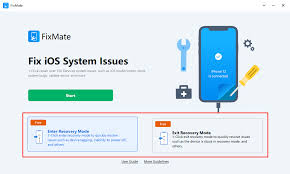
4. 点击“确定”按钮,然后在itunes主界面上点击“恢复iphone”。
数据备份与恢复
在进行任何恢复操作之前,务必确保已备份你的数据。如果恢复过程中出现问题导致数据丢失,你可以通过itunes或icloud备份来恢复数据。以下是数据备份与恢复的步骤:
- 使用itunes备份恢复:
1. 打开itunes并将iphone连接到计算机。
2. 点击设备图标,在摘要菜单上选择“恢复备份”。
3. 选择最近的备份并点击“恢复”。
- 使用icloud备份恢复:
1. 在iphone的设置菜单中,选择“icloud”。
2. 确保icloud备份已开启。
3. 在数据恢复失败后,从icloud备份中恢复iphone数据。
寻求专业帮助
如果以上方法都无法解决问题,你可以联系apple支持以获取个性化帮助。在某些情况下,你可能需要前往apple store零售店或授权服务提供商来亲自检查设备。
通过更新itunes、强制重启、使用第三方修复工具、使用dfu模式恢复以及数据备份与恢复等方法,你可以有效解决iphone恢复模式无效的问题。希望这篇文章能帮助你解决困扰,让你的iphone恢复正常使用。